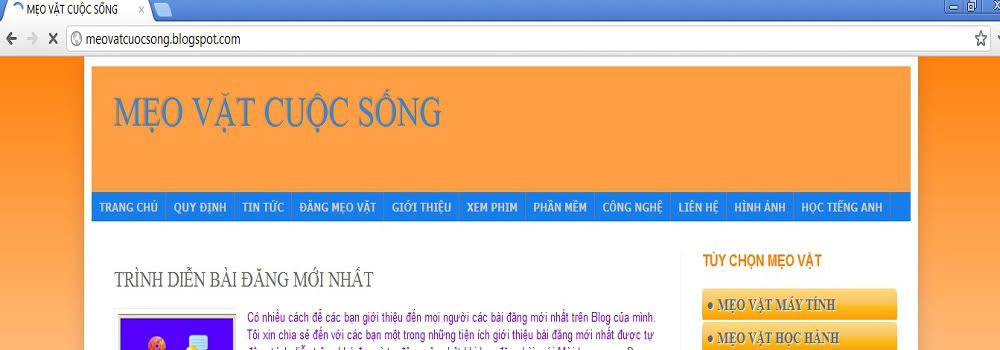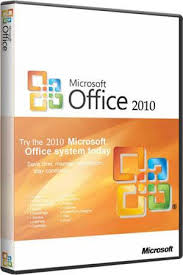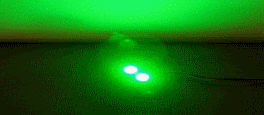| Ảnh minh họa: Internet |
Ghi đĩa là việc đơn giản, nhưng ghi một đĩa có khả năng chống sao chép thì phức tạp hơn nhiều. Có 2 cách để chống sao chép đĩa, cả hai đều hoạt động trên nguyên lý là tự gây lỗi ổ đĩa bằng cách làm tràn bộ đệm, làm cho đĩa vẫn hoạt động được nhưng không thể sao chép được.
Cách 1
Đây là một mẹo nhỏ giúp bạn ghi đĩa CD/DVD có khả năng chống sao chép mà không cần bất cứ phần mềm nào hỗ trợ, ngoài Nero Burning. Trước tiên bạn tạo một file ảnh (file iso chẳng hạn, trong đó có chứa nội dung mà bạn cần ghi ra đĩa), sau đó bạn nhập (add) thêm file vào sao cho dung lượng của file bạn đang tạo đó có dung lượng lớn (1 - 2 GB) và bạn tiến hành ghi như bình thường.
Trong quá trình ghi, toàn bộ phần dữ liệu ban đầu (dữ liệu cần ghi của bạn) sẽ được ghi vào đĩa như bình thường. Đến phần dữ liệu thêm vào, khi đó đã vượt quá dung lượng đĩa, phần mềm sẽ báo lỗi, nhưng bạn đừng lo, bạn đã có trong tay một chiếc đĩa có nội dung của mình mà không ai có thể sao chép, nhưng vẫn đọc được.
Để làm được file iso này bạn thực hiện như sau: tạo định dạng file cần ghi (data, music, VCD...) và add các file của bạn vào. Sau khi hoàn tất file iso, bạn sẽ thêm một số lượng file nữa vào sao cho dung lượng file ảnh (image) này lớn hơn dung lượng của đĩa CD là được.
Tiến hành ghi với Virtual Device (đây là một tính năng của Nero trong phần Choose Recorder). Chương trình sẽ tạo trên đĩa cứng của bạn một file ảnh với dung lượng thật file ảnh đó (sẽ không có lỗi gì trong giai đoạn này do đĩa cứng có dung lượng lớn hơn dung lượng của file ảnh). File ảnh tạo ra bạn sẽ dùng nó để tạo chiếc CD chỉ xem mà không copy được, và mọi dữ liệu vẫn dùng được.
Cách 2
Đây là cách dùng các chương trình cấm sao chép (copy) đĩa, thường với mục đích bảo vệ bản quyền. Các chương trình thông dụng là: AiOCopyProtection, TZ Copy Protection 1.5.5, Ultra ISO Premium 8.6.0.1936,WTM CD Protect 1.97.3, Fireburner 2.2.1...
Lâu nay ta thường hay nghe nói đến các công nghệ chống sao chép CD cực kỳ mắc tiền của các hãng nổi tiếng trên thế giới như Sony, Philips, nhưng với người dùng thông thường, làm sao có đủ tiền mua các công nghệ chống sao chép đó? Rất may là có một phần mềm rất nhỏ gọn có thể giúp bạn dễ dàng làm việc này, đó là WTM CD-Protect.
Nguyên lý làm việc của WTM CD-Protect rất đơn giản, đó là tự tạo ra lỗi trong lúc tạo đĩa CD gốc nhằm gây trở ngại cho bất cứ ai muốn sao chép đĩa này.
| Giao diện WTM CD Protect |
Để thực hiện, bạn bấm Add errors để bắt đầu “lỗi hóa” tập tin cần ghi.
Ở đây có năm tùy chọn, bạn chọn cái nào cũng được, sau đó bấm vào nút Error Files để thêm tập tin lỗi. Bạn càng thêm nhiều tập tin lỗi thì đĩa CD tạo ra sau này càng khó bị sao chép. Các tập tin lỗi sẽ nằm trong thư mục cài đặt của WTM CD-Protect (tập tin có đuôi là imp). Vào thư mục này, bạn chọn tập tinimage.imp, bấm nút Open để kích hoạt tập tin lỗi.
Bây giờ tập tin lỗi sẽ có tên là image.imp.cry và nằm ở thư mục của WTM CD-Protect. Bạn hãy chép tập tin này vào thư mục chứa dữ liệu cần ghi, sau đó sửa tên tập tin image.imp.cry thành image.imp và ghi chung với các dữ liệu chính.
Lưu ý: Khi “lỗi hóa” nhiều tập tin trong mớ dữ liệu muốn ghi để gây khó khăn cho các “copier” sau này, bạn phải hy sinh một dung lượng đĩa tương đương với mức sao chép khó của CD đó. Do đó bạn phải giữ đĩa CD, DVD thật kỹ tránh tình trạng đĩa bị trầy xước.
Theo NGUYỄN MẠNH HÙNG - LÀM BẠN VỚI MÁY VI TÍNH